क्या मैं PDF को CSV में बदल सकता हूँ? कॉमा-सेपरेटेड वैल्यू या CSV फ़ाइलें भारी डेटा संग्रहीत करने या विभिन्न कार्यों को प्रबंधित करने के मामले में सबसे लोकप्रिय प्रारूपों में से एक हैं। वास्तव में, कई व्यावसायिक संचालन करते समय ये सबसे ज़्यादा इस्तेमाल किए जाने वाले प्रारूप हैं। CSV फ़ाइलों के बारे में सबसे अच्छी बात यह है कि वे काफी सरल और व्याख्या करने में आसान हैं। प्राथमिक उपयोगों में सारणीबद्ध पंक्तियों और स्तंभों के रूप में जानकारी संग्रहीत करना शामिल है। इस लेख में, आप सीख सकते हैं कि PDF को CSV फ़ाइलों में कैसे बदला जाए!
सबसे अच्छा पीडीएफ से सीएसवी कनवर्टर
हालाँकि ऑनलाइन ऐसे कई उपकरण हो सकते हैं जो आपको PDF दस्तावेज़ों को CSV फ़ाइलों में बदलने में मदद कर सकते हैं, लेकिन आपको एक विश्वसनीय विकल्प चुनना होगा। आज के समय में सबसे अच्छे PDF से CSV कनवर्टर इंजनों में से एक UPDF है । यह उपकरण कई लाभ और सुविधाएँ प्रदान करता है जिससे आप कुछ ही समय में कई व्यावसायिक कार्यों का प्रबंधन कर सकते हैं। आपकी सुविधा के लिए इस कनवर्टर की कुछ बेहतरीन सुविधाएँ नीचे सूचीबद्ध हैं। आप नीचे दिए गए बटन से UPDF आज़मा सकते हैं।
Windows • macOS • iOS • Android 100% सुरक्षित

- इसकी मुख्य विशेषताओं में से एक पीडीएफ को वर्ड , एक्सेल, पीपीटी, टेक्स्ट, सीएसवी, एचटीएमएल, एक्सएमएल, इमेज और आरटीएफ में परिवर्तित करने की क्षमता है ।
- आप उन्नत OCR सुविधा का उपयोग करके स्कैन की गई PDF को संपादन योग्य प्रारूपों में परिवर्तित कर सकते हैं।
- यह बैच रूपांतरण का समर्थन करता है , जो एक ही समय में 100+ से अधिक पीडीएफ को सीएसवी में परिवर्तित करना सुविधाजनक बनाता है।
- आप विभिन्न उपकरणों के साथ पीडीएफ पर टिप्पणी कर सकते हैं, जिनमें स्टिकी नोट्स, टेक्स्ट बॉक्स, हाइलाइट्स, स्टैम्प, हस्ताक्षर आदि शामिल हैं।
- यूपीडीएफ आपको अपनी पीडीएफ फाइलों के टेक्स्ट और छवियों में परिवर्तन करने की भी अनुमति देता है।
- एन्क्रिप्शन सुविधा आपको पीडीएफ दस्तावेजों में पासवर्ड और अनुमतियां जोड़ने की अनुमति देती है।
UPDF को तीन मुख्य विशेषताओं को ध्यान में रखकर विकसित किया गया था: सटीकता, निर्भरता और सुरक्षा। अब आप केवल कुछ ही क्लिक के साथ आत्मविश्वास के साथ PDF बैंक स्टेटमेंट को CSV में बदल सकते हैं।
एक शब्द में, आपके दस्तावेज़ भी बहु-स्तरीय सुरक्षा द्वारा सुरक्षित रहेंगे। परिणामस्वरूप, आपकी गोपनीयता और डेटा सुरक्षित रहेगा। तीसरे पक्ष और अन्य संगठन आपकी अनुमति के बिना आपकी जानकारी तक नहीं पहुँच पाएँगे। आज ही UPDF आज़माएँ।
Windows • macOS • iOS • Android 100% सुरक्षित
विधि 1. PDF को CSV में कैसे बदलें
UPDF उपयोग के लिए एक सरल दृष्टिकोण प्रदान करता है। अपने PDF को CSV प्रारूप में प्रभावी रूप से परिवर्तित करने के लिए, इन कुछ आसान निर्देशों का पालन करने पर विचार करें।
चरण 1. अपनी पीडीएफ फाइल खोलें
आप कंप्यूटर इंटरफ़ेस से UPDF इंटरफ़ेस में खींचकर PDF फ़ाइल खोल सकते हैं। उपयोगकर्ता अपने इच्छित PDF दस्तावेज़ को खोलने के लिए "फ़ाइल खोलें" फ़ंक्शन का भी उपयोग कर सकते हैं।
चरण 2. अपना आउटपुट प्रारूप CSV के रूप में चुनें
UPDF में अपनी PDF फ़ाइल खोलने के ठीक बाद दाएँ कोने में "PDF निर्यात करें" विकल्प पर क्लिक करें। शुरू करने के लिए, आपको कई विकल्प दिए जाएँगे। फ़ाइल फ़ॉर्मेट के रूप में "CSV" का उपयोग करने पर विचार करें।
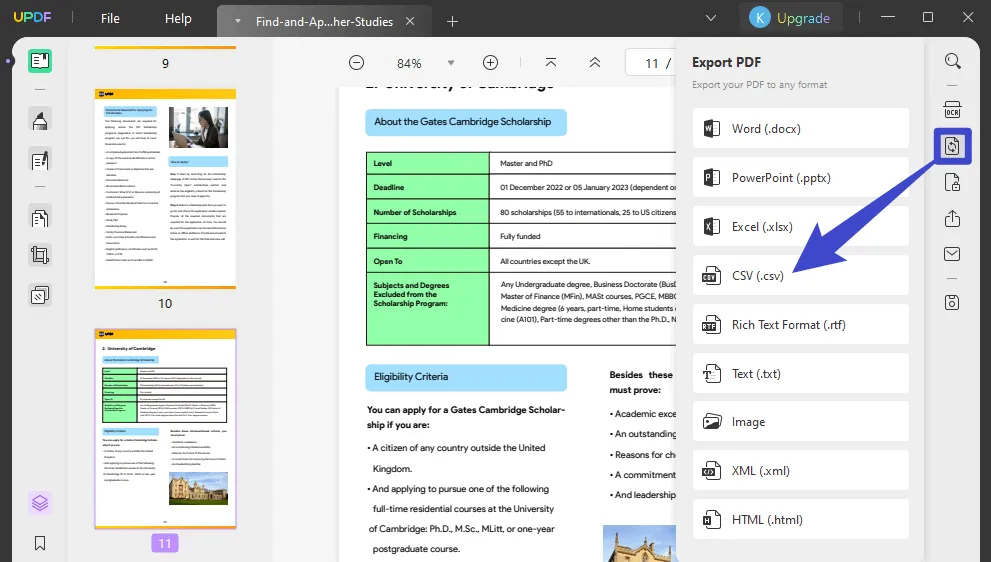
चरण 3. PDF को CSV में बदलना शुरू करें
अंत में, अपनी पीडीएफ फाइल की तेजी से प्रोसेसिंग शुरू करने के लिए "एक्सपोर्ट" टैब दबाएं। आप अपने लक्ष्य फ़ोल्डर में परिवर्तित फ़ाइल पा सकेंगे।
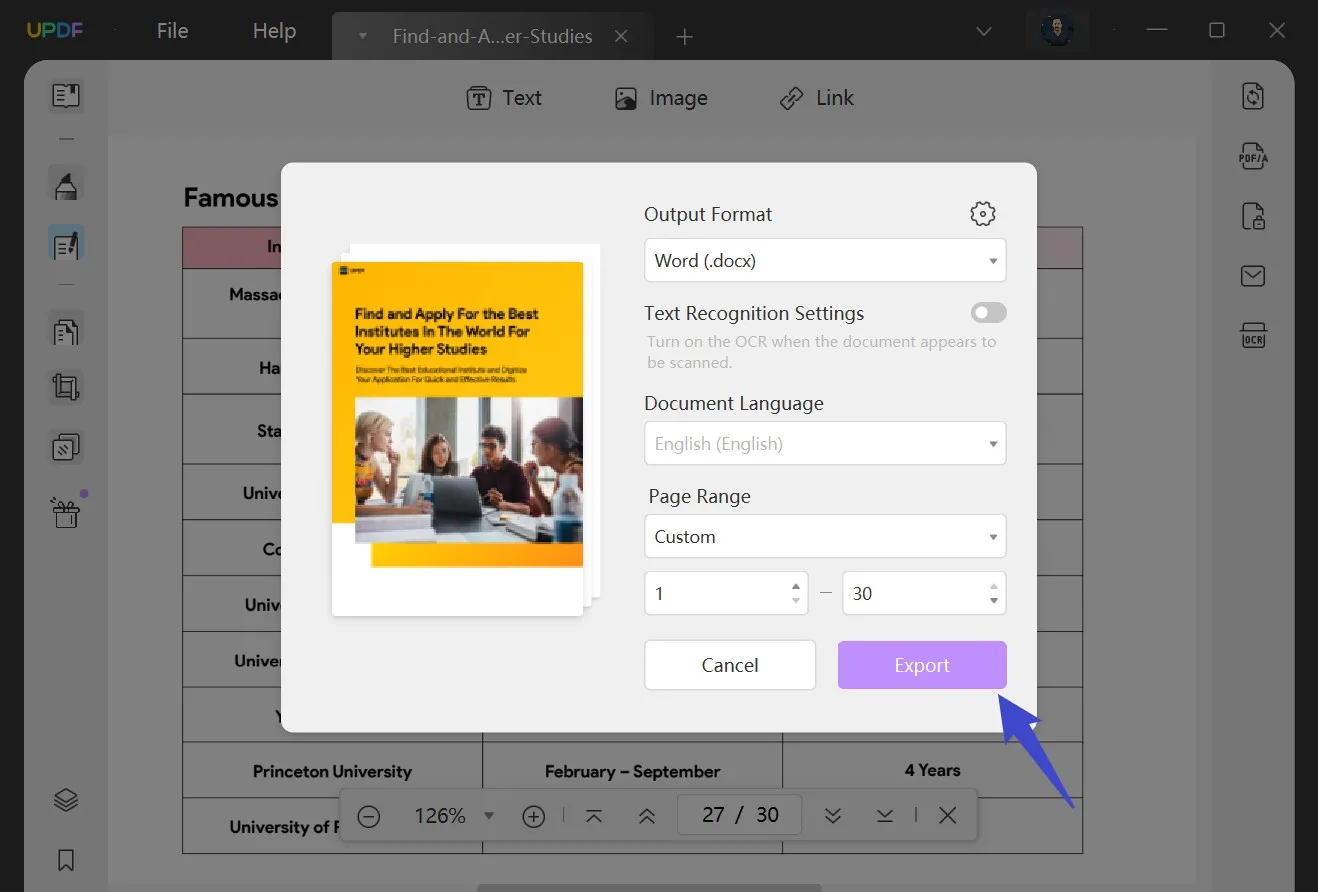
इसके अलावा, यह फ़ोल्डर आपकी स्क्रीन पर भी दिखाई देगा। आप हाल ही में सहेजी गई फ़ाइलों के लिए मेमोरी से अपने कंप्यूटर के डेटा को खोजने पर भी विचार कर सकते हैं। रूपांतरण के बाद आपको लेआउट और फ़ॉर्मेटिंग के बारे में चिंता करने की ज़रूरत नहीं है। नीचे दी गई छवि रूपांतरण के बाद का एक उदाहरण है, जो मूल पीडीएफ फ़ाइल के समान ही है।

निश्चित रूप से, पीडीएफ से सीएसवी कनवर्टर कई मूल दस्तावेजों की सुरक्षा की रक्षा करता है। यदि आप अधिक जानना चाहते हैं, तो आप यहाँ मैक पर पीडीएफ को सीएसवी में बदलने का तरीका जान सकते हैं । UPDF आज़माने के लिए, इसे प्राप्त करने के लिए नीचे दिए गए डाउनलोड बटन पर क्लिक करें।
पीडीएफ को सीएसवी में कैसे बदलें, इस पर वीडियो ट्यूटोरियल
UPDF के साथ PDF को CSV में परिवर्तित करने के बारे में विस्तृत वीडियो गाइड निम्नलिखित है:
UPDF के साथ PDF को CSV में बदलना आसान है, है न? सहज रूपांतरण शुरू करने के लिए इसे अभी प्राप्त करें!
Windows • macOS • iOS • Android 100% सुरक्षित
विधि 2. पीडीएफ को CSV में बैच रूपांतरित कैसे करें
जैसा कि पहले बताया गया है, UPDF एक साथ कई PDF को CSV में बदलने के लिए एक क्लिक का विकल्प देता है। 100 या उससे ज़्यादा PDF को CSV में बदलने के इच्छुक उपयोगकर्ता नीचे दिए गए चरणों का पालन कर सकते हैं:
- अपने डिवाइस पर UPDF खोलने के बाद, मुख्य इंटरफ़ेस से बैच विकल्प चुनें।
- फिर, कन्वर्ट चुनें.

- वे PDF अपलोड करें जिन्हें आप कनवर्ट करना चाहते हैं। आप एक ही समय में 100 से ज़्यादा PDF अपलोड कर सकते हैं।
- इसके बाद, दाएं पैनल से आउटपुट प्रारूप के रूप में CSV चुनें और परिवर्तित फ़ाइलों को सहेजने के लिए "लागू करें" पर क्लिक करें।
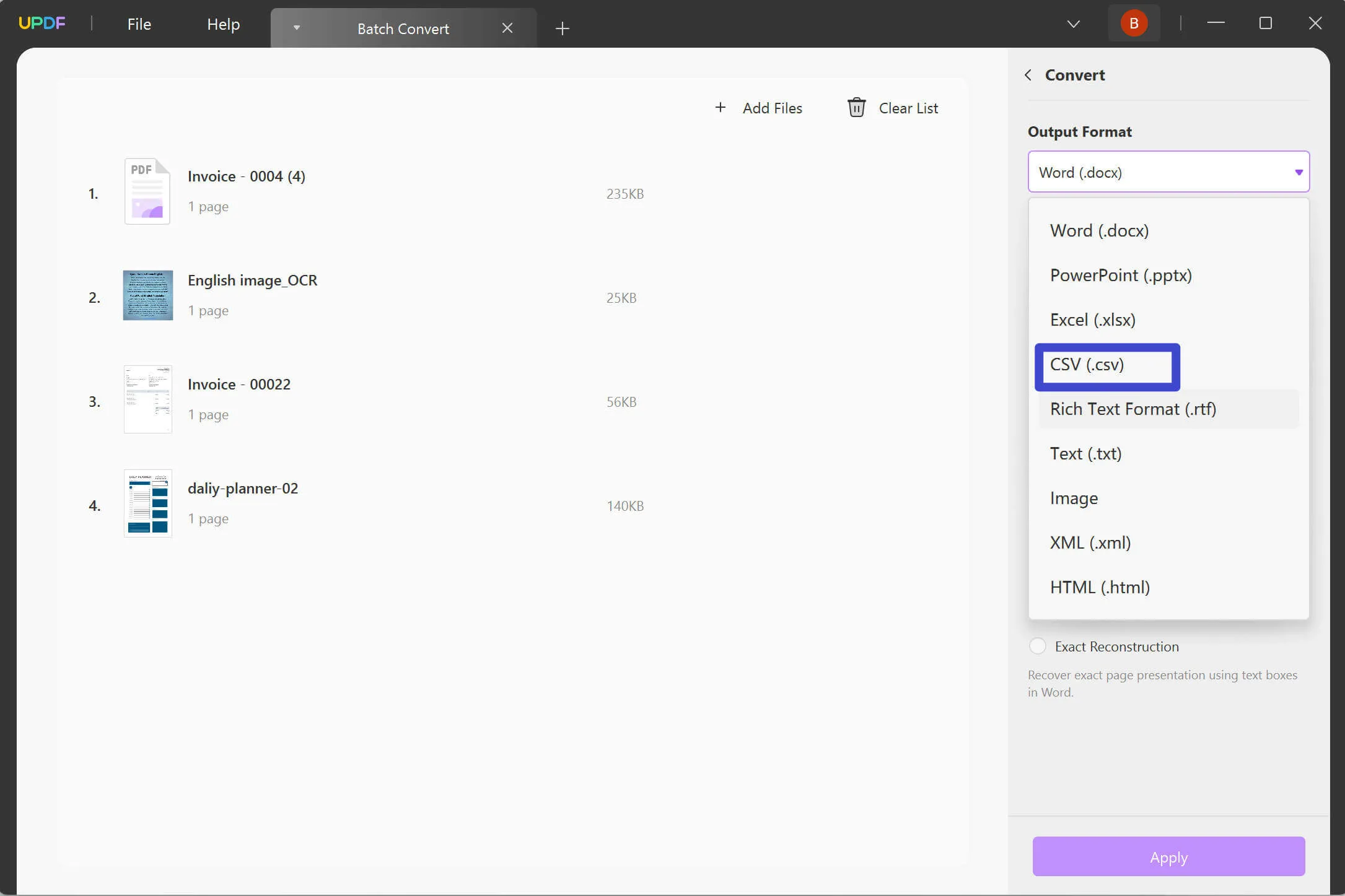
विधि 3. स्कैन की गई PDF को CSV में कैसे बदलें
यदि आपके पास स्कैन किया हुआ पीडीएफ दस्तावेज या छवि-आधारित पीडीएफ दस्तावेज है, तो यूपीडीएफ में ओसीआर सुविधा के साथ इसे आसानी से खोजने योग्य और संपादन योग्य सीएसवी फ़ाइल में बदलने की क्षमता भी है।
OCR टूल 38 भाषाओं को सपोर्ट करता है। UPDF में स्कैन की गई PDF में टेक्स्ट को पहचानने के लिए AI-पावर्ड OCR फीचर भी है, और यह 38 भाषाओं और द्विभाषी भाषाओं को सपोर्ट करता है। स्कैन की गई PDF को CSV में बदलने के लिए यहाँ चरण दिए गए हैं। स्कैन से पहले, आप नीचे दिए गए बटन से पहले UPDF डाउनलोड कर सकते हैं।
Windows • macOS • iOS • Android 100% सुरक्षित
- पीडीएफ दस्तावेज़ खोलने के बाद दाएं टूलबार पर "ओसीआर का उपयोग करके टेक्स्ट पहचानें" आइकन पर क्लिक करें।
- पॉपअप में, "खोज योग्य पीडीएफ" का चयन करें।
- लेआउट को "केवल पाठ और चित्र" या "पृष्ठ छवि पर पाठ" के रूप में सेट करें और अपने दस्तावेज़ के लिए सही भाषा का चयन करें।
- "OCR निष्पादित करें" बटन पर क्लिक करें।
- यह आपके स्कैन किए गए PDF दस्तावेज़ के टेक्स्ट को पहचानना शुरू कर देगा और इसे एक नए PDF दस्तावेज़ के रूप में सहेज देगा जिसे खोजा और संपादित किया जा सकता है। और नया PDF स्वचालित रूप से UPDF में खुल जाएगा।
- अब आप इसे CSV फ़ाइल में बदलने के लिए "PDF निर्यात करें > CSV > निर्यात करें" पर क्लिक कर सकते हैं।

विधि 4. PDF को CSV में ऑनलाइन कैसे बदलें
मैं iLovePDF के साथ PDF को CSV में निःशुल्क ऑनलाइन कैसे परिवर्तित कर सकता हूँ?
नहीं, iLovePDF में ऑनलाइन PDF को CSV में बदलने में आपकी मदद करने का विकल्प नहीं है।
मैं Smallpdf के साथ PDF को CSV में निःशुल्क ऑनलाइन कैसे परिवर्तित कर सकता हूँ?
नहीं. Smallpdf पीडीएफ से CSV में रूपांतरण का समर्थन नहीं करता है।
ऊपर बताए गए दो मशहूर ऑनलाइन टूल में PDF को CSV में ऑनलाइन कन्वर्ट करने की सुविधा नहीं है। हालाँकि, Zamzar जैसे कुछ ऑनलाइन टूल अभी भी मौजूद हैं, जिन्हें आप इस्तेमाल करके देख सकते हैं:
- चरण 1. अपनी PDF फ़ाइल को Zamzar इंटरफ़ेस में खींचें और छोड़ें। या अपने कंप्यूटर से PDF फ़ाइलें चुनने के लिए "फ़ाइलें चुनें" बटन पर क्लिक करें।
- चरण 2. सुनिश्चित करें कि "CSV" चयनित है।
- चरण 3. रूपांतरण शुरू करने के लिए "अभी परिवर्तित करें" बटन पर क्लिक करें।
- चरण 4. इसे डाउनलोड करें.
ऑनलाइन टूल आज़माने से पहले, आपको याद रखना चाहिए कि अपने दस्तावेज़ को इंटरनेट पर अपलोड करना कभी भी सुरक्षित नहीं होता है। बेहतर होगा कि आप अपलोड करने से पहले अपने दस्तावेज़ में पासवर्ड जोड़ दें। और ऑनलाइन टूल का उपयोग करते समय आपको हमेशा अपना इंटरनेट चालू रखना चाहिए क्योंकि अगर इंटरनेट स्थिर नहीं है, तो रूपांतरण परिणाम प्रभावित हो सकते हैं। बेहतर होगा कि आप प्रक्रिया को पूरा करने में मदद के लिए UPDF जैसे अधिक सुरक्षित और स्थिर डेस्कटॉप टूल चुनें। यह हमेशा सटीकता और उन्नत OCR सुविधा के साथ सबसे अच्छा रूपांतरण परिणाम प्रदान करेगा। इसे आज़माएँ।
Windows • macOS • iOS • Android 100% सुरक्षित
सीएसवी क्या है?
CSV फ़ाइल में डेटा होता है जिसे कॉमा से अलग किया जाता है। यह एक सारणीबद्ध या तालिका प्रारूप में जानकारी संग्रहीत करता है और एक सरल टेक्स्ट फ़ाइल है जो केवल संख्यात्मक और वर्णमाला वर्णों का समर्थन करती है।
CSV फ़ाइलों का इस्तेमाल आम तौर पर प्रोग्राम के बीच डेटा के आदान-प्रदान के लिए किया जाता है, खासकर तब जब भेजने के लिए बहुत ज़्यादा डेटा हो। यह फ़ाइल फ़ॉर्मेट आम तौर पर डेटाबेस प्रबंधन सिस्टम, डेटा विश्लेषण उपकरण और अन्य प्रोग्राम द्वारा समर्थित होता है जो बड़ी मात्रा में डेटा (जैसे संपर्क सूचियाँ और ग्राहक रिकॉर्ड) संग्रहीत करते हैं।
चाहे आप "अल्पविराम से अलग किए गए मान", "वर्ण से अलग किए गए मान" या "अल्पविराम से अलग की गई फ़ाइल" शब्द सुनें, आश्वस्त रहें कि आप एक ही फ़ाइल प्रारूप का उल्लेख कर रहे हैं।
CSV फ़ाइल का उपयोग किस लिए किया जाता है?
CSV फ़ाइल प्रारूप का उपयोग विभिन्न अनुप्रयोगों द्वारा व्यापक रूप से किया जाता है। कॉमा-सेपरेटेड वैल्यू (CSV) फ़ाइल के लिए दो सबसे लोकप्रिय अनुप्रयोग इनपुट और आउटपुट हैं। यह उम्मीद की जाती है कि CSV फ़ाइल को सॉफ़्टवेयर में इनपुट के रूप में लोड किया जाएगा।
आउटपुट का एक सामान्य रूप अल्पविराम से अलग किए गए मान (CSV) फ़ाइल है, जो उपयोगकर्ता को आसानी से परिवर्तन करने और परिणामी रिपोर्ट या डेटा संग्रह को वितरित करने की अनुमति देता है।
सबसे पहले, आइए सॉफ्टवेयर के भीतर CSV फ़ाइलों के कुछ वास्तविक अनुप्रयोगों पर नज़र डालें।
क्लाइंट संपर्कों की सूची अपलोड करना व्यवसाय क्षेत्र में CSV फ़ाइल आयात करने के लिए सबसे आम उपयोगों में से एक है। यदि आप एक्टिव कैंपेन या किसी समान ईमेल मार्केटिंग प्लेटफ़ॉर्म पर स्विच कर रहे हैं तो आप ऐसा कर सकते हैं।
हबस्पॉट या नटशेल जैसी ग्राहक संबंध प्रबंधन प्रणाली (सीआरएम) के लिए भी क्लाइंट संपर्क सूची आयात करना आवश्यक हो सकता है। या, आपको ग्रोसर्फ या किसी अन्य रेफरल मार्केटिंग प्लेटफ़ॉर्म में उपभोक्ताओं को आयात करने की आवश्यकता हो सकती है।
उनकी जानकारी का उपयोग उन्हें आपके रेफरल कार्यक्रम में नामांकित करने तथा उन्हें एक व्यक्तिगत लिंक तक पहुंच प्रदान करने के लिए किया जा सकता है, जिसका उपयोग वे अपने संपर्कों में आपकी कंपनी के बारे में जानकारी फैलाने के लिए कर सकते हैं।
जाहिर है, क्लाइंट सूचियों के अलावा कई और तरह की जानकारी होती है जिसे प्रोग्राम में दर्ज किया जा सकता है। यदि आप एक ऑनलाइन स्टोर चलाते हैं, तो आपको अपने इन्वेंट्री प्रबंधन या ऑर्डर पूर्ति सॉफ़्टवेयर को अपने उत्पाद SKU की सूची प्रदान करने की आवश्यकता हो सकती है।
CSV फ़ाइलें निर्यात करने के लिए उपयोग के मामले
कई एप्लिकेशन न केवल CSV को पढ़ सकते हैं बल्कि उन्हें आउटपुट के रूप में भी उत्पन्न कर सकते हैं। इसकी व्यापक स्वीकृति और उपयोग को देखते हुए, CSV फ़ाइल प्रारूप को अक्सर निर्यात उद्देश्यों के लिए उपयोग किया जाता है।
इसके व्यापक उपयोग और कार्यान्वयन में सापेक्ष आसानी के कारण, कुछ प्रोग्राम स्प्रेडशीट डेटा निर्यात करने के लिए किसी अन्य फ़ाइल प्रारूप का उपयोग करना पसंद करते हैं। स्प्रेडशीट डेटा को आम तौर पर CSV फ़ाइल के रूप में निर्यात किया जाता है, हालाँकि कुछ उपकरण, जैसे कि गुस्टो का कस्टम रिपोर्ट बिल्डर, आपको CSV और PDF दोनों विकल्प प्रदान करते हैं।
पीडीएफ को सीएसवी में बदलने के बारे में अक्सर पूछे जाने वाले प्रश्न
मैं सॉफ्टवेयर के बिना पीडीएफ को सीएसवी में कैसे बदलूं?
हां। आप ऑनलाइन टूल का उपयोग करके पीडीएफ को सीएसवी में बदल सकते हैं। हालाँकि, ऑनलाइन कनवर्टर के कुछ नुकसान हैं। पेजों में विज्ञापन हो सकते हैं, और वेब पर फ़ाइलें अपलोड करने से जानकारी सामने आ सकती है।
CSV और XLS में क्या अंतर है?
CSV फ़ाइलों में उनके प्रतिद्वंद्वी की तुलना में बहुत कम मेमोरी फ़ुटप्रिंट होता है। अपनी कॉम्पैक्ट प्रकृति के कारण, CSV फ़ाइलों को लोड करना और संग्रहीत करना आसान हो सकता है, साथ ही आपकी हार्ड डिस्क पर कम जगह ले सकता है। XLS फ़ाइलें आकार में बड़ी होती हैं और आपकी हार्ड डिस्क पर अधिक जगह लेती हैं क्योंकि आपको उन्हें एक्सेस करने और उनमें बदलाव करने के लिए एक विशेष टूल की आवश्यकता होती है।
क्या PDF को CSV में बदलने के लिए कोई ऑनलाइन टूल है?
बेशक, होगा। आप Google पर "PDF को CSV में ऑनलाइन कन्वर्ट करें" सर्च कर सकते हैं, और आप कुछ ऑनलाइन कन्वर्ज़न टूल देख सकते हैं। लेकिन ऑनलाइन टूल उतने सुरक्षित नहीं हैं जितना आप सोचते हैं। सूचना लीक होना एक आम बात है। अगर आपका नेटवर्क इतना अच्छा नहीं है, तो ऑनलाइन टूल इस्तेमाल करने का अनुभव बेहद खराब होगा।
Microsoft Excel में CSV फ़ाइल कैसे खोलें?
हालाँकि Excel का उद्देश्य CSV फ़ाइलों को पढ़ना है, लेकिन ऐसा करने से आम तौर पर विकृत, अनुपयोगी डेटा दिखाई देता है।
- Excel लॉन्च करें और डेटा > पर जाएँ टेक्स्ट/CSV से नया CSV आयात शुरू करने के लिए।
- अपने कंप्यूटर पर CSV फ़ाइल ढूँढ़ने के बाद "आयात करें" बटन पर क्लिक करें।
- पॉप-अप विंडो में तालिका का पूर्वावलोकन करने के बाद लोड पर क्लिक करें।
निष्कर्ष
UPDF के साथ PDF को CSV में बदलना आसान है, जो आपके दस्तावेज़ों की सुरक्षा सुनिश्चित करता है। इसके अलावा, आपको रूपांतरण प्रक्रिया के किसी भी चरण में फंसने के बारे में चिंता करने की ज़रूरत नहीं है। इस प्रकार, यह मुख्य रूप से इस तथ्य के कारण है कि UPDF उपयोगकर्ता सहायता किसी भी समय उपलब्ध है! वास्तव में, आपको आज ही UPDF को चुनने पर विचार करना चाहिए।
Windows • macOS • iOS • Android 100% सुरक्षित
 UPDF
UPDF
 Windows के लिए UPDF
Windows के लिए UPDF Mac के लिए UPDF
Mac के लिए UPDF iPhone/iPad के लिए UPDF
iPhone/iPad के लिए UPDF Android के लिए UPDF
Android के लिए UPDF UPDF AI Online
UPDF AI Online UPDF साइन
UPDF साइन PDF संपादित करें
PDF संपादित करें PDF पर टिप्पणी करें
PDF पर टिप्पणी करें PDF बनाएं
PDF बनाएं PDF फ़ॉर्म
PDF फ़ॉर्म लिंक संपादित करें
लिंक संपादित करें PDF रूपांतरित करें
PDF रूपांतरित करें OCR
OCR PDF से Word
PDF से Word PDF से छवि
PDF से छवि PDF से Excel
PDF से Excel PDF व्यवस्थित करें
PDF व्यवस्थित करें PDF मर्ज करें
PDF मर्ज करें PDF विभाजित करें
PDF विभाजित करें PDF क्रॉप करें
PDF क्रॉप करें PDF घुमाएँ
PDF घुमाएँ PDF सुरक्षित करें
PDF सुरक्षित करें PDF पर हस्ताक्षर करें
PDF पर हस्ताक्षर करें PDF संशोधित करें
PDF संशोधित करें PDF स्वच्छ करें
PDF स्वच्छ करें सुरक्षा हटाएँ
सुरक्षा हटाएँ PDF पढ़ें
PDF पढ़ें UPDF क्लाउड
UPDF क्लाउड PDF संपीड़ित करें
PDF संपीड़ित करें PDF प्रिंट करें
PDF प्रिंट करें बैच प्रोसेस
बैच प्रोसेस UPDF AI के बारे में
UPDF AI के बारे में UPDF AI समाधान
UPDF AI समाधान एआई उपयोगकर्ता मार्गदर्शिका
एआई उपयोगकर्ता मार्गदर्शिका UPDF से जुड़े प्रश्न
UPDF से जुड़े प्रश्न PDF का संक्षेपण करें
PDF का संक्षेपण करें PDF का अनुवाद करें
PDF का अनुवाद करें PDF के साथ चैट करें
PDF के साथ चैट करें AI के साथ चैट करें
AI के साथ चैट करें छवि के साथ चैट करें
छवि के साथ चैट करें PDF को माइंड मैप में बदलें
PDF को माइंड मैप में बदलें PDF की व्याख्या करें
PDF की व्याख्या करें विद्वान अनुसंधान
विद्वान अनुसंधान पेपर सर्च
पेपर सर्च AI प्रूफरीडर
AI प्रूफरीडर AI राइटर
AI राइटर AI होमवर्क हेल्पर
AI होमवर्क हेल्पर AI क्विज़ जेनरेटर
AI क्विज़ जेनरेटर AI मैथ सॉल्वर
AI मैथ सॉल्वर PDF से Word
PDF से Word PDF से Excel
PDF से Excel PDF से PowerPoint
PDF से PowerPoint उपयोगकर्ता गाइड
उपयोगकर्ता गाइड UPDF ट्रिक्स
UPDF ट्रिक्स अक्सर पूछे जाने वाले प्रश्न
अक्सर पूछे जाने वाले प्रश्न UPDF समीक्षाएं
UPDF समीक्षाएं डाउनलोड केंद्र
डाउनलोड केंद्र ब्लॉग
ब्लॉग न्यूजरूम
न्यूजरूम तकनीकी विनिर्देश
तकनीकी विनिर्देश अपडेट्स
अपडेट्स UPDF बनाम Adobe Acrobat
UPDF बनाम Adobe Acrobat UPDF बनाम Foxit
UPDF बनाम Foxit UPDF बनाम PDF Expert
UPDF बनाम PDF Expert








 Hitesh Kumar
Hitesh Kumar 

